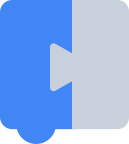कैटगरी टूलबॉक्स में ब्लॉक के कई सेट होते हैं, जिन्हें अलग-अलग कैटगरी में व्यवस्थित किया जाता है.

कैटगरी टूलबॉक्स बनाने के लिए, कॉन्फ़िगरेशन के विकल्पों की toolbox प्रॉपर्टी में, टूलबॉक्स के बारे में बताने वाला JSON या XML पास करें.
JSON
var toolbox = {
"kind": "categoryToolbox",
"contents": [
{
"kind": "category",
"name": "Control",
"contents": [
{
"kind": "block",
"type": "controls_if"
},
]
},
{
"kind": "category",
"name": "Logic",
"contents": [
{
"kind": "block",
"type": "logic_compare"
},
{
"kind": "block",
"type": "logic_operation"
},
{
"kind": "block",
"type": "logic_boolean"
}
]
}
]
};
var workspace = Blockly.inject('blocklyDiv', {toolbox: toolbox});
XML
<xml id="toolbox" style="display: none">
<category name="Control">
<block type="controls_if"></block>
</category>
<category name="Logic">
<block type="logic_compare"></block>
<block type="logic_operation"></block>
<block type="logic_boolean"></block>
</category>
</xml>
<script>
var workspace = Blockly.inject('blocklyDiv',
{toolbox: document.getElementById('toolbox')});
</script>
एक्सएमएल स्ट्रिंग
var toolbox = '<xml id="toolbox" style="display: none">' +
'<category name="Control">' +
'<block type="controls_if"></block>' +
'</category>' +
'<category name="Logic">' +
'<block type="logic_compare"></block>' +
'<block type="logic_operation"></block>' +
'<block type="logic_boolean"></block>' +
'</category>' +
'</xml>';
var workspace = Blockly.inject('blocklyDiv', {toolbox: toolbox});